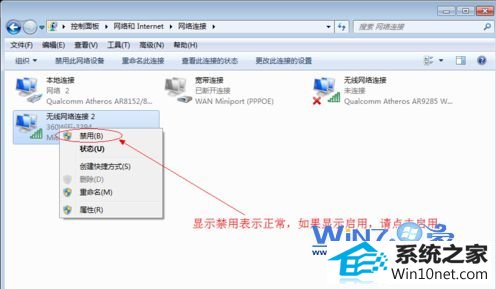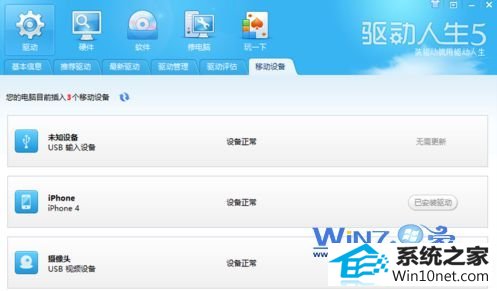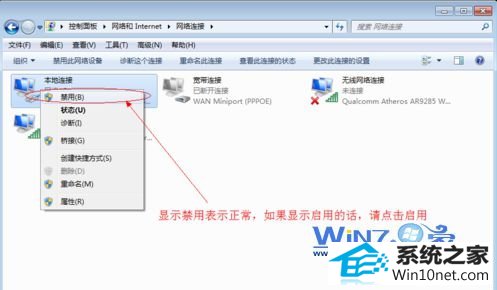今天小编分享一下win10系统笔记本上不了网问题的处理方法,在操作win10电脑的过程中常常不知道怎么去解决win10系统笔记本上不了网的问题,有什么好的方法去处理win10系统笔记本上不了网呢?今天本站小编教您怎么处理此问题,其实只需要1、如果你是通过无线上网的话,那么就要检查一下无线是否被禁用了,检查方法是打开“控制面板-网络和internet-网络连接”,然后右击无线网络连接图标查看是否被禁用了,如果禁用的话就点击启动。 2、检查网卡驱动,可以下载,然后利用驱动人生软件对电脑安装的驱动进行检测,如果网卡驱动有问题的话直接利用驱动人生恢复就可以了。就可以完美解决了。下面就由小编给你们具体详解win10系统笔记本上不了网的图文步骤:
推荐:
1、如果你是通过无线上网的话,那么就要检查一下无线是否被禁用了,检查方法是打开“控制面板-网络和internet-网络连接”,然后右击无线网络连接图标查看是否被禁用了,如果禁用的话就点击启动。
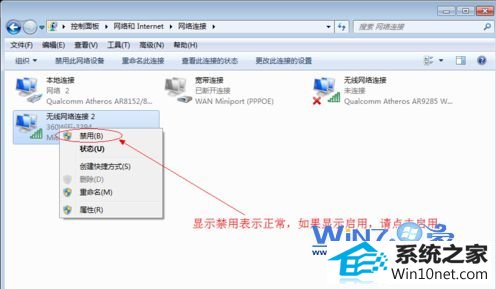
2、检查网卡驱动,可以下载,然后利用驱动人生软件对电脑安装的驱动进行检测,如果网卡驱动有问题的话直接利用驱动人生恢复就可以了。
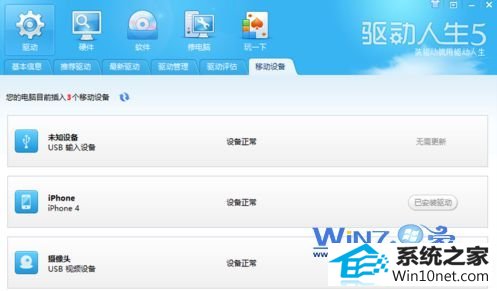
3、检查电脑是否中毒了,可以下载杀毒软件对电脑进行检测和扫描,查看是否中毒,然后有问题的话及时修复即可。
4、检查本地连接是否被禁用,方法是依次点击“开始菜单-控制面板”,点击左侧的“更改适配器设置-网络连接”,然后查看一下本地连接是否禁用,如果禁用就右击选择启用。
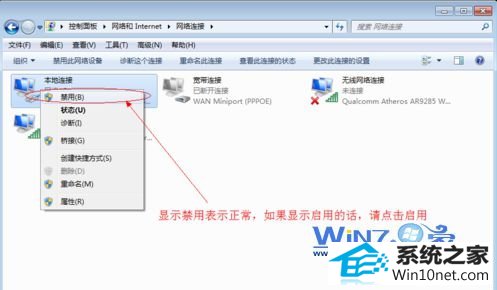
5、检查宽带拨号是不是正确的,同样打开更改适配器设置,然后点击宽带连接的用户名和密码点击登录看是不是可以正常登录,如果不正确的话就是用户名和密码出现问题,可以拨打客服解决一下即可。

关于完美解决win10笔记本上不了网故障小编就跟大家分享到这了,如果你也遇到了笔记本上不了网的问题的话可以尝试用上面的方法解决看看哦,希望可以帮助你们解决问题哦,更多精彩内容欢迎访问站。